Грешка за невалиден подпис Открито Проверете защитената политика за зареждане при настройка (как да се поправи)
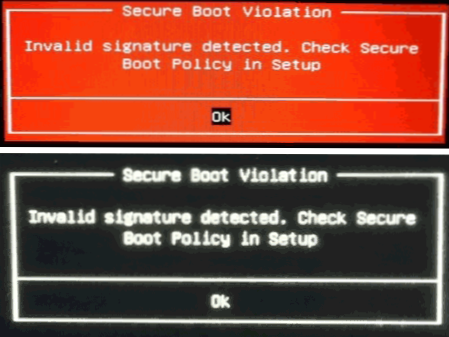
- 3416
- 580
- Ms. Jimmie Douglas
Един от проблемите, които потребителят на модерен лаптоп или компютър може да срещне (често се среща на лаптопи ASUS), когато зареждането е съобщение със заглавието на сигурното заглавие и текст на невалидния подпис, открит. Проверете сигурната политика за зареждане в настройката.
Невалиден подпис Откритата грешка възниква след актуализиране или преинсталиране на Windows 10 и 8.1, инсталирането на втората ОС, когато инсталирате някои антивируси (или по време на някои вируси, особено ако не сте променили пред -инсталираната ОС), изключете цифровия подпис на драйверите. В тези инструкции - прости начини за отстраняване на проблема и връщане на зареждането на системата в нормално състояние.
Забележка: Ако грешката възникне след нулиране на BIOS (UEFI), свързването на втория диск или флаш устройство, с което не е необходимо да се зареждате, уверете се, че товарът е зададен от желаното устройство (от зареждането на твърдия диск или Windows Мениджър), или изключете свързаното устройство - може би - може би това ще е достатъчно, за да премахне проблема.
Невалиден подпис Открита корекция на корекцията
Както следва от съобщението за грешка, на първо място, параметрите на сигурната зареждане трябва да бъдат проверени в BIOS/UEFI (входът към настройките е или веднага след натискане на OK в съобщението за грешка, или по стандартни начини за влизане в биоса, Обикновено от клавиша F2 или FN+ или FN+ F2, изтрийте).
В повечето случаи е достатъчно просто да деактивирате защитената обувка (поставете деактивиран), ако в UEFI има избор на ОС, опитайте се да поставите OTER OS (дори ако имате Windows). При наличието на активен CSM елемент може да помогне за включването му.
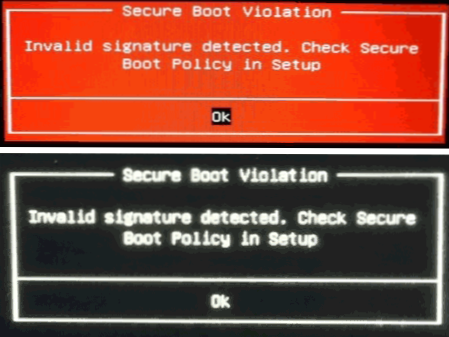
По -долу са няколко скрийншота за лаптопи на ASUS, чиито собственици по -често, отколкото другите отговарят на съобщението за грешка „Открит невалиден подпис. Проверете сигурната политика за зареждане в настройка ". Прочетете повече по темата - как да деактивирате сигурната обувка.

В някои случаи грешката може да бъде причинена от шофьори на неподписани устройства (или неподписани драйвери, които използват софтуер за трета страна). В този случай можете да опитате да деактивирате проверката на цифровия подпис на драйверите.
В същото време, ако Windows не се зареди, изключването на проверката на цифровия подпис може да бъде направено в средата за възстановяване, работеща от диска за възстановяване или зареждане на флаш устройство със системата (виж. Дискът за възстановяване на Windows 10 е подходящ за предишни версии на ОС).
Ако нито един от следните методи не може да помогне за коригирането на проблема, можете да опишете в коментарите, което предшества появата на проблема: може би мога да ви кажа опциите за решение.

